
Det er mange interessante nettsteder hvis innhold er utilgjengelig for mange av en så enkel grunn som å ikke kunne språket. Noen ganger er dette sider skrevet på andre språk enn engelsk og spansk (overveiende på Internett), selv om det også kan være en nettside på engelsk der fagspråket brukes. Det er i disse tilfellene vi spør oss hva som er den beste metoden for oversette en nettside.
Både studenter og fagfolk må fra tid til annen ty til innholdet på sider som er skrevet på et språk de ikke kan eller som de ikke behersker med tilstrekkelig soliditet. I disse tilfellene vil språkbarriere blir et stort hinder.
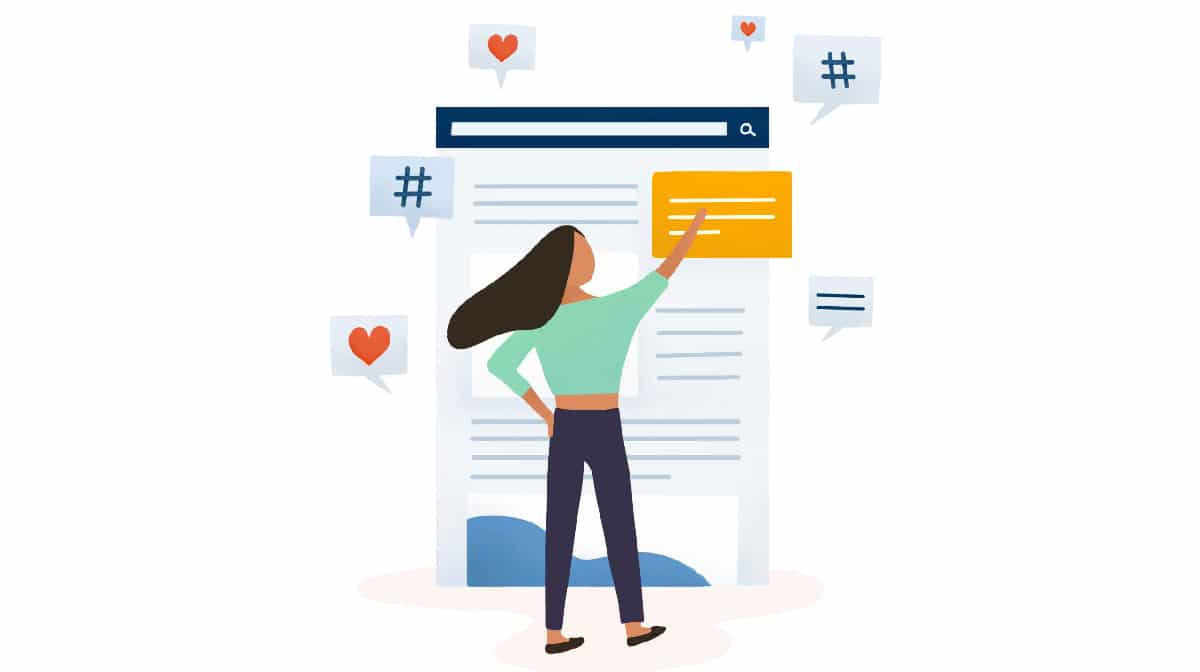
På den annen side, hvis vi har en egen nettside, kan det være interessant å gjøre den flerspråklig, nå ut til flere og få flere lesere. Dette har vist seg å være en effektiv strategi for søkemotoroptimalisering (SEO).
Heldigvis har vi mange ressurser for oversettelse av nettstedet. Dette er de som har valgt for deg:
Oversett nettet i Google Chrome

Hvis din vanlige nettleser er Chrome, vil du være interessert i å vite at den lar oss oversette et helt nettsted uten å måtte installere noen plugin. Når vi går inn på en side som ikke er på spansk, trenger vi bare å gjøre følgende:
- Vi går til adressefeltet og klikker på "Oversett"-knappen. Det er et ikon til venstre for alternativene "Del" og "Bokmerk denne siden".
- Et popup-vindu åpnes der vi kan velge det opprinnelige alternativet, merket som standard, eller språket vårt. I eksemplet ovenfor ville det være å velge "spansk" i stedet for "tysk".
Når dette er gjort, vil siden bli oversatt til vårt språk.
Auto modus

Det er også en måte at sidene vi besøker er skrevet på andre språk enn vårt blir oversatt automatisk når vi får tilgang til dem. Slik kan vi aktivere denne funksjonaliteten:
- På nettleserskjermen går vi til ikonet med tre prikker som ligger i øvre høyre hjørne av skjermen.
- I menyen som vises går vi først til "Omgivelser" og deretter til "Avansert konfigurasjon".
- Der går vi til alternativet "Idiom", som vi kan fjerne merket for eller sjekke etter eget ønske.
I tilfelle du surfer på Internett fra en smarttelefon, er trinnene som skal følges praktisk talt de samme.
Google Trans

Å oversette en nettside er enda enklere ved å bruke nettet til Google-oversetter. I tillegg til å bruke den klassiske metoden med å lime inn teksten som skal oversettes inn i boksen, kan hele nettsider også oversettes.
For å gjøre det, trykk bare på alternativet "Nettsteder" (se bildet over) og skriv inn nettadressen. Deretter, etter å ha trykket på den blå pilen, åpnes en fullstendig oversatt side. Det er åpenbart ikke en perfekt eller profesjonell oversettelse, men det er nok til å forstå teksten.
Enklere er å bruke Google Translate via Chrome-utvidelsen. På denne måten er det ikke nødvendig å kopiere og lime inn nettadressen for å oversette en side, det er ganske enkelt nok å velge den installerte utvidelsen.
Oversett nettet med andre nettlesere
Hvis vi i stedet for Chrome bruker andre nettlesere, vil vi også kunne oversette nettsider, selv om metoden som skal følges i hvert tilfelle er noe forskjellig:
Mozilla Firefox

Denne nettleseren har ikke en innebygd oversettelsesfunksjon, så for å oversette nettsteder en språkutvidelse må installeres slik som Til Google Translate, anbefalt av Firefox.
Når du går til Til Google Translate-siden, klikker du på knappen «Legg til i Firefox» å installere den. Deretter i fanen Alternativer, kan du legge til språkene og til slutt trykke "Lagre" for å huske preferanser.
På denne måten, når du går inn på en side på et annet språk enn vårt, trenger du bare å klikke med høyre knapp og velge alternativet "Oversett denne siden".
Safari
Safari viser en oversettelsesknapp i det smarte søkefeltet, men bare når det er en side du kan oversette (bare noen få språk er tilgjengelige for øyeblikket). I alle fall er oversettelsene av de viktigste språkene i verden tilgjengelig.
Microsoft Edge
Verktøyet for å oversette nettsider i Microsoft Edge kalles Oversett for Microsoft Edge og den kommer integrert i nettleseren.
Som standard vil Edge spørre oss om vi ønsker å oversette siden hver gang vi går inn på en nettside skrevet på et annet språk enn det vi har som standard. Hvis vi velger oversettelsesalternativ Prosessen starter, noe som kan ta noen sekunder. Når du er ferdig, vil ordet "oversatt" vises i adressefeltet.
Ja, når advarselen vises, merk av i boksen "oversett alltid sider", vil dette bli utført hver gang vi går inn på en nettside automatisk.